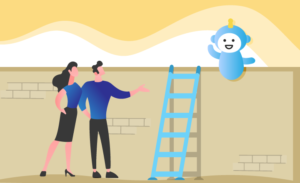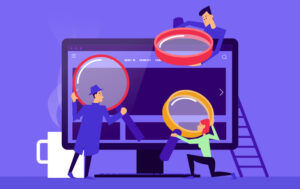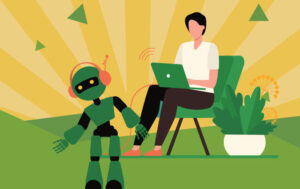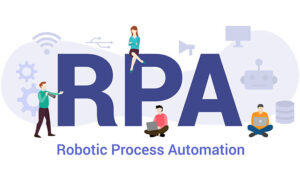RPAとマクロの違いを徹底比較、自社の業務にあった自動化を進めるコツ
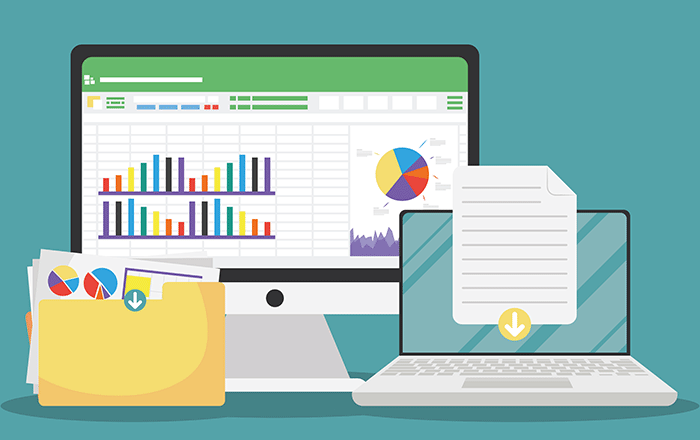
人手不足解消や業務効率化のための手段として、業務を自動化できるRPAが注目されています。一方で業務の自動化は、エクセルなどで使えるマクロ機能でも可能です。
「業務を効率化したいが、マクロとRPA、どちらが自社の業務にあっているのかわからない」
「そもそもRPAとマクロはどこがちがうのか知りたい」
「マクロで業務を自動化しているが、担当者が異動・退職すると誰もメンテナンスできない…」
「部署ごとのマクロが増え、システム連携や全社的な効率化が進まない…」
本記事では、マクロとRPAの基本的な違いや共通点、全社的な業務効率化や属人化の解消など、RPAならではのメリットについて解説します。
1.マクロ(VBA)のメリット・デメリット

「マクロ」とは、もっとも身近な業務自動化のツールとして知られている機能です。ここでは、マクロの基本的な仕組みとメリット、デメリットについて解説します。
■マクロとは
マクロはアプリケーション上で操作手順を設定しておくことで、必要な時に繰り返しその機能を自動的に実行させることができる機能です。
様々なアプリケーションで利用できますが、一般的にはマイクロソフトオフィスのエクセルの機能として使われることが多いです。
マクロは通常、VBA(Visual Basic for Applications)と呼ばれるプログラム言語で作成され、記録されます。マクロに記録された作業を再現することで、エクセル上で行う業務を自動化することができます。
■マクロのメリット
マクロでの業務の自動化には以下のようなメリットがあります。
・エクセル上で完結する業務を効率化できる
マクロはエクセル上で行うデータ集計や加工などの定型業務の自動化には非常に有効です。個人で行うエクセルを使った定型業務の自動化には適した機能です。
・エクセルの一つの機能として手軽に利用できる
マイクロソフトのアプリ上で活用できるため、特別な導入の手間やコストがかからず、手軽に業務を自動化できる点もメリットです。
・プログラミングスキルがなくても利用できる機能がある
エクセルに搭載されている人の操作を記録して再現するマクロ「動作マクロ」という機能があります。この機能を使うことにより、プログラミング知識がなくても簡単に自動化が可能です。
■マクロのデメリット
エクセル業務を手軽に自動化できるマクロですが、次のような点に注意が必要です。
・本格的な自動化や修正にはプログラミングの知識が必要
マクロの実行には、プログラミング言語のVBAの知識が必要です。
プログラミング知識がなくても、「マクロの記録」の機能を使うと、エクセル上で行った作業を記録し、再現することはできます。
しかしマクロの記録の機能には限界があり、繰り返しの処理や変数を使った処理、エクセル以外のアプリケーションの操作などはできません。
また、エラーが出た場合の修正には、VBAでコードを修正する必要があります。
そのため、マクロで業務を自動化するにはやはりVBAのプログラミング知識があった方がよいでしょう。
・属人化のリスク
マクロによる業務の自動化にはプログラミングの知識がある従業員しか扱えないため、属人化のリスクがあります。
また、VBAで組まれたマクロは、作成した本人でなければ詳細を把握することが難しく、プログラミングの知識があったとしても、その業務を完璧に引き継ぐことは難しいでしょう。
そのため運用が不安定になり、担当者が休職したり、退職した場合に業務が滞ってしまうリスクがあります。
・複数システム連携が困難
マクロは基本的にはマイクロソフトのアプリケーション上のみで使える機能です。他のシステムや複数のアプリケーションを横断する複雑な業務には対応することができないため、個人のパソコン上で完結する業務に限定されます。
これらの点からわかるように、エクセルマクロは基本的には社的な業務や複数のシステムと連携した自動化には適しておらず、一般的には個人の業務限定で使われることが多い機能です。
2.RPAによる自動化の強みとは
RPAはマクロの一種と捉えられることがありますが、マクロとは明確な違いがあります。ここでは、RPAの基礎知識と導入メリットについてご紹介します。
■RPAとは
RPAは「Robotic Process Automation」の略称で、パソコンで行う定型業務を自動化するソフトウェアのことです。
パソコン1台に導入できるものから、サーバーで構築し大量のデータを処理できるものまであります。
■RPAの3つのメリット
RPAにはさまざまなメリットがありますが、大きなメリットとしては次の3つがあります。
・専門知識がなくても自動化が可能
VBAのようなプログラミングスキルを必要とせず、テンプレートや簡単な操作で誰でも自動化を進められます。そのため、現場の従業員が自身の業務の自動化に取り組みやすい点がメリットです。
・属人化の解消
RPAはプログラミングスキルに依存せず、新しいシステム連携が必要になった場合も比較的簡単に修正できます。そのため、専門知識のある特定の担当者に業務が集中することなく、属人化の解消につながります。
・複数のアプリケーションをまたいだ自動化が可能
RPAではメール受信から基幹システムへのデータ入力まで、複数アプリケーションにまたがる一連の業務を自動化できます。全社的な大規模なプロジェクトや、複数の部署間で連携する業務まで自動化することが可能です。
全社的に業務を効率化を進めることができるため、費用対効果も高くなる傾向があります。
■RPA導入の際の注意点
RPAにはマクロとはちがった以下のような点に注意も必要です。
・ライセンス利用料金がかかる
マクロの自動化とちがってRPAを導入する場合は、事業者に依頼し、ライセンス料を支払う必要があります。RPAの費用はツールの種類によってさまざまで、初期費用がかかる場合もあります。月額費用の平均は2万円程度と言われています。
・業務内容をマニュアル化しておく必要がある
RPAツールの構築が特定の個人に依存している場合、担当者が退職した際などにRPAがどういった処理をしているのか内容がわかならなくなってしまう可能性があります。マクロとちがってプログラミングの知識は必要ありませんが、後任者が対応できるように、処理をマニュアル化しておく方がよいでしょう。
3.RPAとマクロの違いと効果的な使い分け

それでは、RPAとマクロの違いとそれぞれの具体的な活用例をご紹介します。
■RPAとマクロ比較表
RPAとマクロの主な違いは次のとおりです。
| RPA | マクロ | |
| 自動化の範囲 | 他のシステムとの連携が可能 | マイクロソフトオフィスのソフト内での操作に限定 |
| 保守・引き継ぎのしやすさ | フロー図のように処理を可視化することができ、他人にも説明しやすい | コードベースなので、引き継ぎにはプログラムの理解が必要になることが多い |
| 必要なスキル | プログラミングスキル不要 | 使いこなすにはVBAプログラミング言語のスキルが必要 |
| スケジューリング | 特定のアクションをトリガーにしたり、時間での自動実行なども簡単に行える | VBAのコマンドに精通していればプログラミングにより実行可能 |
| コスト | 自動化する内容や希望に応じて費用がかかる | オフィスのソフトが導入されていれば不要 |
| サポートの有無 | RPA事業者による導入・運用サポートあり | オフィス製品の機能のため、基本的にはサポートはなし※事業者にマクロのサポートを委託できる場合もあり。 |
■使い分けの具体例
RPAとマクロはどちらも業務を自動化するという意味では共通していますが、自動化できる業務の内容には違いがあります。それぞれの違いをイメージしやすくするため、具体的にどんな業務の自動化に活用されているか、事例をご紹介します。
●マクロで自動化できる作業の例
・エクセル上の複数のシートにまたがる複雑な計算
・請求書作成やWordでの差し込み印刷の自動化
・グラフ作成、PowerPointへの挿入
・エクセルの顧客リストからOutlookでメールの送信
●RPAで自動化できる作業の例
<Webサイトからの情報収集とデータ入力>
・Webサイト上の特定の情報を自動で抽出し、そのデータをエクセルシートに転記する。
・Webサイトからダウンロードした請求書データを経費精算システムに自動で入力する。
<複数のシステムを連携させた業務>
・受発注システムから新しい注文情報を検知し、その情報を基に在庫管理システムを更新し、さらにチャットツールで担当者に通知を送る。
・顧客管理システムから特定の顧客リストを抽出し、その情報を基に送付状を作成し、メールソフトで送信する。
4.まとめ
業務を自動化するRPAとマクロの違いを解説しました。
エクセル上で完結できる個人の業務なら、エクセルに搭載されているマクロの機能を利用すればコストをかけずに自動化することが可能です。
しかし、異なるシステムが連携する業務や、大量のデータを処理する複雑な業務の自動化はRPAの導入がおすすめです。RPAの導入により、大幅な業務効率化が期待できます。
RPA導入はマクロの代替ではなく、人手不足の解消や働き方改革、生産性向上を実現するための戦略的なIT投資になるのです。
コウシンの「ゼロからはじめるRPA」では、はじめてRPAを導入するお客様のはじめの第一歩から二人三脚で寄り添ったサポートをご提供します。
\10倍楽するRPA仕事術/
ホワイトペーパープレゼント
RPAに関するご相談はお気軽にどうぞ
まずは無料相談で今後のアクションを明確にすることができます。生産性向上に向けた第一歩を踏み出しましょう!